Wordの文字起こし機能を使用すると、音声をテキスト文字起こしに変換できます
オンライン版のMicrosoftWordに新機能が追加されました。これにより、Microsoft 365サブスクライバーは、各スピーカーを個別に分離して、スピーチをテキストトランスクリプトに変換できます。したがって、面接の抜粋の全部または一部を引き出して、単語を入力しなくてもドキュメントに挿入できます。 文字起こしを試してみましょう Word for the webの機能 そしてそれがどのように機能するかを見てください!
Word fortheWebで文字起こし機能を使用する方法
転写ツールは、イベントのライブスピーキング中に録音されたオーディオでもうまく機能します。使用するには
- Word fortheWebを開きます。
- 空白のドキュメントを選択してください。
- Dictateを押す ドロップダウン矢印。
- Transcribeを選択します オプション。
- S tart Recordingを押す ボタン。
- 引用を選択するか、すべての文字起こしをドキュメントに追加します。
この機能は現在、英語のみをサポートしています。ただし、Microsoftは他の言語のサポートも追加する可能性があります。
Microsoftアカウントにログインし、Wordを開きます。
「+」記号を押して空白のドキュメントを開きます。
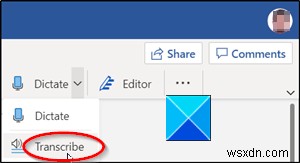
リボンメニューに移動し、口述を選択します オプション。ドロップダウン矢印をクリックしてメニューを展開し、文字起こしを選択します オプション。
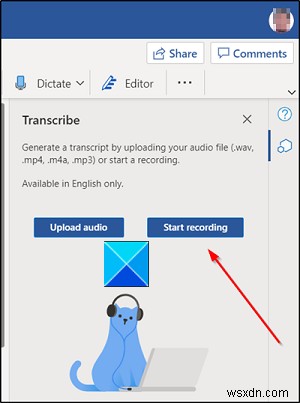
会話の録音を開始します。
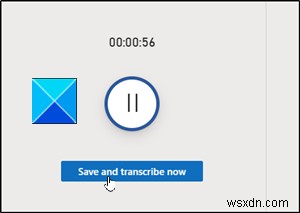
完了したら、録音を停止し、今すぐ保存して転記を押します。 ボタン。
ファイルをOneDriveにアップロードできるようにします。これには時間がかかる場合があります。
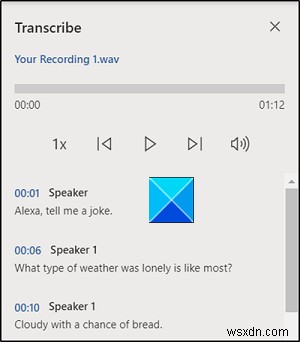
その後、サイドバーがWAV形式で新しく生成されたトランスクリプトとともに表示されます。
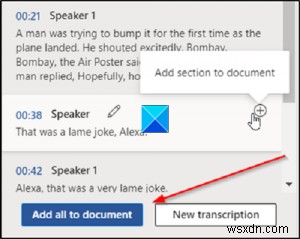
ここでは、トランスクリプトの選択をドキュメントに追加するか、トランスクリプト全体を追加するかを選択できます。すべてを入力する必要はありません。
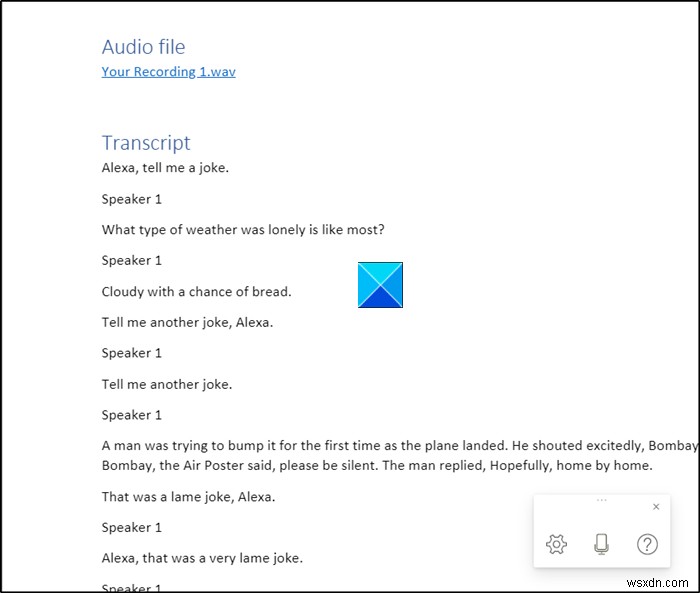
また、文字起こしから引用符を引き出し、Azure Cognitive Servicesを介してMicrosoft人工知能(AI)を使用して、必要に応じてドキュメントに挿入することもできます。
現在のところ、Microsoft for the webには、アップロードされた記録に対して1か月あたり5時間の制限があり、アップロードされた各記録のサイズ制限は200MBに制限されています。
次を読む :MicrosoftWordで段落マークをオフにする方法。
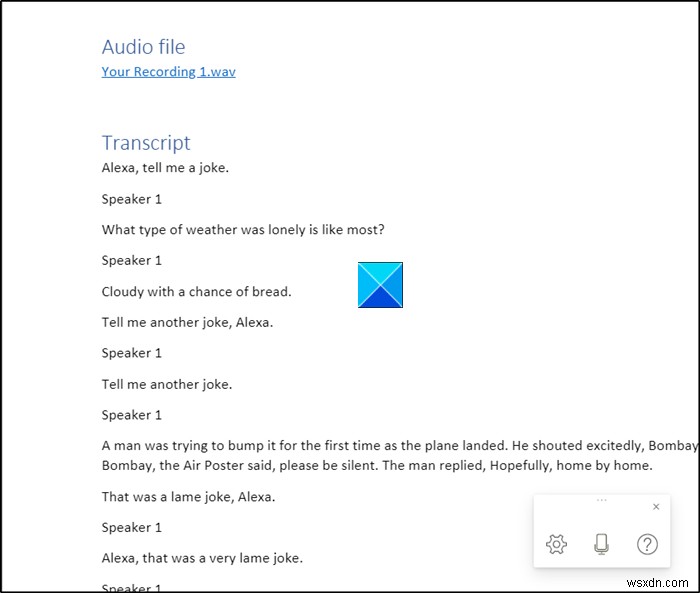
-
方法:Windowsで音声をテキストに変換する
ドキュメントや電子メールが長い場合、キーボードでの入力は非常に難しい場合があります。一方、音声を使用してテキストを入力する方が簡単で、疲れも少なくなります。ディクテーション機能、オンラインツール、およびサードパーティアプリケーションを使用して、Windowsで音声をテキストに変換できます。最近では、以前よりもはるかに簡単になっています。この記事では、音声を簡単にテキストに変換する方法を紹介します。 1。 Windowsディクテーションツールの使用 ディクテーションは、Windows10オペレーティングシステムに導入されました。音声認識を使用して音声をテキストに変換します。正しいコマンドを
-
Microsoft Word を無料で入手する方法
Microsoft Word を無料で手に入れるなんて夢のようです。これは素晴らしいプログラムであり、ほとんどのオフィス、家庭、および学校環境の定番ですが、通常、使用したい場合は毎年費用がかかります.しかし、Microsoft Word を無料で使用する方法がいくつかある場合、実際には Microsoft Word に料金を支払う必要はありません。 Word 文書を開いたり、編集したり、単に文書を表示したりする場合でも、これらの無料の Microsoft Word ツールはまさに必要なものです。 これらの Microsoft Word を無料で使用する戦略があなたの求めているものではない場
